78 98439-450-F.p65 78 2003/1/10, ¤W¤È 09:49 Police de Garantie Cette caméra est sous garantie pendant une année entière à compter de la date d’achat par l’acheteur d’origine. En cas de défauts en matériels et main d’œuvre, nous remplaceront ou répareront la caméra gratuitement. Cette garantie s’applique uniquement à la caméra. Cette garantie n’inclut pas les batteries, ou autres accessoires qui n’ont pas été fabriqués par notre entreprise. Cette garantie ne sera pas honorée si la caméra n’a pas été manipulée correctement ou si elle a été transformée, ou modifiée par toute personne autre que le fabricant. En dehors de la présente garantie, nous ne sommes pas responsables des pertes, dommages, ou désagréments de toute sorte. Une caméra défectueuse renvoyée sous garantie doit être accompagnée d’une description brève des problèmes rencontrés et aussi de la preuve d’achat avec la date d’achat clairement indiquée. Les coûts de transport et d’assurance sont à la charge du propriétaire. Aucune modification de cette garantie ne peut pourra être faite sans l’approbation écrite de notre société. Notice FCC Ce matériel a été testé et déclaré conforme aux normes des appareils digitaux de Classe B, conformément à l’article 15 du Règlement de la FCC. Ces normes sont conçues pour fournir une bonne protection contre les interférences nuisibles en installation commerciale. Cet équipement génère, utilise et peut radier des énergies de fréquence radio, et s’il n’est pas installé et utilisé conformément aux instructions, il peut produire des interférences nuisibles aux communications radio. Cependant, il n’est pas garanti que des interférences ne se produiront pas dans une installation particulière. S’il s’avérait que cet équipement génère des interférences nuisibles aux réceptions de radio ou de télévision, ce qui peut être détecté en allumant et en éteignant l’équipement en question, l’utilisateur est encouragé à essayer de corriger les interférences à l’aide de l’une ou de plusieurs des mesures suivantes: Réorientez ou déplacez l’antenne de réception Eloignez le matériel du récepteur Connectez le matériel sur une prise fonctionnant sur un circuit différent de celui ou le récepteur est connecté Consultez votre revendeur ou un technicien spécialisé en radio/TV REMARQUE Un cordon d’alimentation blindé CC contenant un noyau en ferrite est requis afin d’être conforme aux exigences de limite d’émission de la FCC et aussi pour éviter des interférences avec les réceptions de radio et de télévision des environs. Utilisez uniquement un câble E/S contenant un noyau en ferrite pour connecter cet équipement à l’ordinateur hôte et le poste de TV. Un câble d’alimentation C.A. blindé et des câbles E/S blindés sont requis pour la conformité avec les limites d’émission de la FCC. Il est essentiel de n’utiliser que le cordon d’alimentation et le(s) câble(s) E/S fournis. 79 98439-450-F.p65 79 2003/1/10, ¤W¤È 09:49 LISEZ D’ABORD CECI Avis: 1. La conception et les spécifications du produit peuvent être modifiées sans avertissement. Ceci comprend principalement les spécifications du produit, le logiciel, les pilotes, et le manuel d’utilisation. Ce Manuel d’utilisation est un guide de référence général pour le produit. 2. Le produit et les accessoires qui accompagnent votre caméra peuvent être différents de ceux décrits dans ce manuel. Ceci est dû au fait que différents détaillants incluent souvent des produits et accessoires légèrement différents pour répondre aux demandes de leur marché, aux statistiques démographiques de la clientèle, et aux préférences géographiques. Les produits varient très souvent entre détaillants, spécialement avec des accessoires tels que les batteries, les chargeurs, les adaptateurs CA, les cartes mémoire, les câbles, mallettes/étuis de transport, et support de langue. De façon occasionnelle, un détaillant spécifiera une couleur de produit, une apparence, et une capacité mémoire interne unique. Contactez votre vendeur pour la définition précise du produit et des accessoires inclus. 3. Le fabricant n’endosse aucune responsabilité concernant les erreurs ou désaccords contenus dans ce Manuel d’utilisation. 4. Pour les mises à jour de pilotes, reportez-vous à notre site web. 80 98439-450-F.p65 80 2003/1/10, ¤W¤È 09:49 AVERTISSEMENT N’utilisez pas cette caméra si elle dégage de la fumée, devient anormalement chaude au toucher, émet une odeur ou un bruit inhabituel, ou si vous notez d’autres symptômes anormaux. Si vous utilisez la caméra dans ces conditions cela risque de provoquer un incendie ou une électrocution. Arrêtez immédiatement d’utiliser la caméra, éteignez la caméra, et débrancher la source d’alimentation (piles ou adaptateur d’alimentation CA). (Si vous utiliser l’adaptateur d’alimentation CA, débranchez l’adaptateur de la prise de courant CA après avoir débranché la caméra.) Après avoir vérifié que la fumée ne se dégage plus, contactez votre vendeur ou le centre de réparation agréé local pour la faire réparer. N’essayez jamais de réparer vous-même cette caméra car c’est dangereux. N’utilisez pas la caméra si de l’eau a pénétré à l’intérieur. Eteignez la caméra, et débranchez la source d’alimentation (piles ou adaptateur d’alimentation CA). (Si vous utiliser l’adaptateur d’alimentation CA, débranchez l’adaptateur de la prise de courant CA après avoir débranché la caméra.) Contactez ensuite votre vendeur ou le centre de réparation agréé local. Ne continuez pas à utiliser la caméra car cela risquerait de provoquer un incendie ou une électrocution. N’utilisez pas la caméra si un corps étranger a pénétré à l’intérieur. Eteignez la caméra, et débranchez la source d’alimentation (piles ou adaptateur d’alimentation CA). (Si vous utiliser l’adaptateur d’alimentation CA, débranchez l’adaptateur de la prise de courant CA après avoir débranché la caméra.) Contactez ensuite votre vendeur ou le centre de réparation agréé local. Ne continuez pas à utiliser la caméra car cela risquerait de provoquer un incendie ou une électrocution. Si la caméra est tombée ou si le boîtier de la caméra est endommagé, éteignez la caméra, et débranchez la source d’alimentation (piles ou adaptateur d’alimentation CA). (Si vous utiliser l’adaptateur d’alimentation CA, débranchez l’adaptateur de la prise de courant CA après avoir débranché la caméra.) Contactez ensuite votre vendeur ou le centre de réparation agréé local. Ne continuez pas à utiliser la caméra car cela risquerait de provoquer un incendie ou une électrocution. Ne placez pas la caméra sur des endroits instables tels que sur une table branlante ou sur une surface en pente où la caméra pourrait tomber ou se renverser et provoquer des dommages. N’exposez pas la caméra à l’humidité et assurez-vous que de l’eau n’a pas pénétré à l’intérieur de la caméra. Faites particulièrement attention lorsque vous utilisez la caméra dans des conditions climatiques extrêmes telles que la pluie ou la neige, ou quand vous utilisez la caméra à la plage ou près d’un point d’eau. L’eau dans la caméra pourrait provoquer un incendie ou une électrocution. N’insérez pas ou ne faites pas tomber des corps étrangers métalliques ou inflammables à l’intérieur de la caméra à travers les points d’accès tels que la fente de carte mémoire. Cela pourrait provoquer un incendie ou une électrocution. 81 98439-450-F.p65 81 2003/1/10, ¤W¤È 09:49 AVERTISSEMENT N’essayez pas de modifier cette caméra. Cela pourrait provoquer un incendie ou une électrocution. Ne retirez pas le boîtier de la caméra. Vous pourriez vous électrocuter. Les vérifications internes, l’entretien et les réparations doivent être réalisés uniquement par votre vendeur ou un centre de réparation agréé local. Evitez d’utiliser cette caméra dans une salle de bains. L’exposition à une humidité excessive pourrait provoquer un incendie ou une électrocution. Ne touchez pas la prise d’alimentation pendant un orage si vous utilisez l’adaptateur d’alimentation CA. Vous pourriez vous électrocuter. N’utilisez jamais cette caméra au volant. Cela pourrait provoquer un accident de circulation. 82 98439-450-F.p65 82 2003/1/10, ¤W¤È 09:49 PRÉCAUTIONS Ne placez pas cette caméra dans des endroits humides ou poussiéreux. Cela pourrait provoquer un incendie ou une électrocution. Ne placez pas cette caméra dans un endroit sujet à des émanations d’huiles ou de vapeur, comme par exemple à côté d’une cuisinière ou d’un humidificateur. Cela pourrait provoquer un incendie ou une électrocution. Ne laissez pas cette caméra dans un endroit soumis à des températures très élevées, tel que dans un véhicule fermé ou sous les rayons directs du soleil. L’exposition à des températures élevées peut endommager le boîtier de la caméra et ses composants internes et peut entraîner un incendie. Ne recouvrez pas ou n’enveloppez pas la caméra ou l’adaptateur d’alimentation CA dans un chiffon ou une couverture. La chaleur risquerait de s’emmagasiner, ce qui pourrait déformer le boîtier et provoquer un incendie. Utilisez toujours la caméra et ses accessoires dans des endroits bien ventilés. Manipulez la caméra avec précautions et ne cognez pas la caméra contre des objets durs. Si vous manipulez la caméra brutalement, cela peut entraîner un mauvais fonctionnement. Ne transportez pas la caméra allumée. (Si vous utiliser l’adaptateur d’alimentation CA, débranchez l’adaptateur de la prise de courant CA après avoir éteint la caméra.) Assurez-vous que tous les cordons ou câbles ou autres matériels sont débranchés avant de déplacer la caméra. Si vous ne respectez pas ces consignes vous risquez d’endommager les cordons ou les câbles et provoquer un incendie ou une électrocution. Quand vous manipulez la caméra, débranchez-la toujours de la source d’alimentation (piles ou adaptateur d’alimentation CA) pour des raisons de sécurité. (Si vous utiliser l’adaptateur d’alimentation CA, débranchez l’adaptateur de la prise de courant CA après avoir débranché la caméra.) Sinon cela risquerait de provoquer une électrocution. Quand vous n’utilisez pas la caméra pendant une période prolongée, comme pendant des vacances, débranchez toujours la caméra de la source d’alimentation (piles ou adaptateur d’alimentation CA) pour plus de sécurité. (Si vous utiliser l’adaptateur d’alimentation CA, débranchez l’adaptateur de la prise de courant CA après avoir débranché la caméra.) Sinon cela risquerait de provoquer un incendie. N’utilisez pas d’autres piles que celles spécifiées pour votre caméra. L’utilisation de piles non appropriées peut entraîner la rupture ou des fuites des piles et provoquer un incendie, des dommages, ou de souiller le compartiment des piles. Quand vous installez les piles dans la caméra, vérifiez la polarité de la pile (- et +) afin de vous assurer que vous insérez la pile correctement. Une mauvaise polarité des piles peut entraîner la rupture ou des fuites des piles et provoquer un incendie, des dommages, ou de souiller le compartiment des piles. Retirez les piles si la caméra ne doit pas être utilisée pendant une période prolongée. Les piles peuvent fuir et provoquer un incendie, des blessures ou souiller le compartiment des piles. Si les piles fuient, nettoyez et essuyez soigneusement le compartiment des piles et installez des piles neuves. Nettoyez soigneusement vos mains si vous touchez le liquide de la pile. 83 98439-450-F.p65 83 2003/1/10, ¤W¤È 09:49 TABLE DES MATIÈRES 86 Introduction 86 86 87 Contenu de l’Emballage Accessoires en option Préparer la caméra 87 87 88 88 89 89 89 90 90 90 91 Se familiariser avec la Caméra Nom des Pièces Bouton de Cadran Fixation de la Lanière Préparation de l’Alimentation Installer les Piles Utiliser l’Adaptateur d’Alimentation(Accessoire Optionnel) Insérer/Retirer la Carte Mémoire(Accessoire Optionnel) Insérer une Carte Mémoire Retirer une Carte Mémoire Mise en Route 91 91 91 92 92 Allumer/Eteindre la Caméra Vérifier les Piles Allumer et Eteindre le Moniteur LCD Formater la Carte Mémoire Indicateur de Carte Mémoire 93 Utilisation de la caméra 93 Mode Capture 93 93 94 94 94 95 95 95 96 97 97 98 Affichage du Moniteur LCD Icône Indicateur Bouton LCD Prendre des Photos Nombre d’Images Enregistrables Contrôle de Zoom Zoom Optique Zoom Numérique Sélectionner le Programme de Scène Paramètre de Mode de Mise au Point Sélectionner le Mode Flash Photographie avec Retardateur 84 98439-450-F.p65 84 2003/1/10, ¤W¤È 09:49 99 Menu Capture 99 99 100 100 100 101 101 102 102 Boutons de navigation Mode Qualité Sensibilité ISO Exposition Equilibre de Blancs Photométrie Mode AE Mode Lecture 103 103 103 104 104 104 105 104 Affichage du Moniteur LCD Icône Indicateur Bouton LCD Lire une Image Unique Affichage de Miniature Lecture Zoom Afficher des Images sur un Ecran TV Menu Lecture 106 107 108 109 110 Effacer Toutes Images Effacer Une Image Protéger Paramètre d’impression Menu Configurer 110 111 111 111 111 112 112 113 Paramètre de Date Formatage de la Carte Langue Luminosité de LCD Beep Eteindre Auto Sortie Vidéo Transférer des photos sur l’ordinateur 113 113 113 114 Configuration Requise Installer le Logiciel (Pilote & Application d’Image) Connecter la Caméra à Votre Ordinateur Télécharger des Photos 115 Messages d’Avertissement et d’Erreur 116 Spécifications 85 98439-450-F.p65 85 2003/1/10, ¤W¤È 09:49 INTRODUCTION Félicitations pour votre achat de la nouvelle caméra numérique. La capture de photos numériques de haute qualité est rapide et facile avec cette caméra de pointe intelligente. Equipée d’un CCD 4.0 Megapixel, cette caméra peut capturer des photos avec une résolution allant jusqu’à 2272X1704 pixels. Les autres fonctionnalités sympas qui accompagnent la caméra comprennent ce qui suit: Moniteur LCD – Le LCD 1.6" en couleur situé au dos de la caméra permet de cadrer facilement le sujet quand vous prenez des photos. Il affiche aussi un aperçu des photos que vous avez prises. Zoom Numérique – Faire un Zoom avant 2X et obtenir une image agrandie, rapprochée du sujet (en mode Capture). Mode Macro – Prenez des photos rapprochées de portraits de personnes ou d’objets à l’aide du mode Macro. Paramètres de Flash Flexibles – Modifier les paramètres de flash en fonction de l’éclairage ambiant. Paramètres de la Caméra – Ayez plus de contrôle sur la qualité des photos en réglant les paramètres tels que l’Equilibre de Blancs, la Compensation EV, la Résolution, et plus encore. Affichage de Miniatures – Afficher par jeu de neuf images sur le LCD pour une sélection plus facile et plus rapide des photos. Connexion TV – Afficher des photos sur l’écran de la télévision tout en parcourant vos photos. Contenu de l’Emballage Caméra numérique Câble USB Câble Vidéo CD-ROM de logiciels Manuel d’utilisation Lanière Etui de caméra Accessoires en option Carte Mémoire Adaptateur d’alimentation CA Piles 86 98439-450-F.p65 86 2003/1/10, ¤W¤È 09:49 PRÉPARER LA CAMÉRA Cette section vous présente la caméra numérique. Suivez les instructions de cette section pour installer les piles, utiliser l’adaptateur d’alimentation, et installer une carte mémoire. Se familiariser avec la Caméra Noms des Pièces 1. Bouton d’obturateur 2. Bouton de Cadran 3. Bouton d’Alimentation 4. Flash Intégré 5. LED de Retardateur 6. Bouton de cache d’Objectif 7. Objectif/ Cache d’Objectif 8. Viseur 9. LED du Viseur 10. Viseur optique 11. Boutons de Navigation Bouton / Bouton / Bouton / Bouton / 12. Bouton GRAND 13. Bouton TÉLÉ 14. LED d’accès à la Carte 15. Moniteur LCD 16. Bouton de Menu 17. Bouton ENTRÉE 18. Bouton LCD 19. Fixation de la Lanière 20. Couvercle de pile 21. Couvercle de Carte 22. Port USB 23. Attache du Trépied 24. Couvercle de Terminal Port Vidéo Port d’Adaptateur 87 98439-450-F.p65 87 2003/1/10, ¤W¤È 09:49 Bouton de Cadran Il vous permet aussi de choisir parmi trois modes de caméra: Mode Capture ( ) – Ce mode permet de prendre des photos et de stocker des photos sur la carte mémoire. ) – Ce mode vous permet d’afficher les photos que vous avez prises. Mode Lecture ( Mode Paramétrage ( ) – Ce mode définit les paramètres de base de la caméra tels que Réglage de Date, Formatage de Carte, Langue, Luminosité du LCD, Beep, Eteindre Auto et Sortie Vidéo. Fixation de la Lanière Pour fixer la lanière à la caméra: 1. Insérez l’extrémité mince de la lanière dans la fixation de lanière. 2. Passez l’autre extrémité de la lanière à travers la boucle du cordon fin et tirez la lanière fermement. 88 98439-450-F.p65 88 2003/1/10, ¤W¤È 09:49 PRÉPARER LA CAMÉRA Préparation de l’Alimentation Eteignez toujours l’alimentation de la caméra avant de changer d’alimentation. Installer les Piles Pour installer les piles dans la caméra: 1. Ouvrez le couvercle des piles. 2. Insérez les piles dans le compartiment pour piles.Assurez-vous qu’elles sont insérées en respectant leur polarité comme montré à l’intérieur du compartiment pour piles. 3. Fermez la porte des piles. Assurez-vous que le couvercle des piles est correctement fermé. Remarques: Il est recommandé d’utiliser deux NI-MH de taille AA rechargeables ou une CR-V3 pour l’alimentation par batterie. Si vous ne comptez pas utiliser la caméra pendant une période prolongée, vous devez retirer les piles afin d’éviter toute fuite ou corrosion. N’utilisez pas un mélange de différents types, de fabricant, ou de classification de piles. Les températures basses (inférieures à 0°) peuvent diminuer l’efficacité de sortie des piles, et ainsi raccourcir la durée d’utilisation de la caméra. Utiliser l’Adaptateur d’Alimentation (Accessoire Optionnel) 1. Ouvrez le couvercle du terminal et connectez une extrémité de l’adaptateur d’alimentation au port d’adaptateur (ENTRÉE CC 3.4V) comme décrit. 2. Connectez l’autre extrémité de l’adzaptateur d’alimentation à la prise de courant. Remarques: Utilisez seulement un adaptateur CA spécifié pour cette caméra. L’utilisation de toute autre source d’alimentation risquerait d’endommager la caméra et pourrait entraîner un incendie. L’adaptateur d’alimentation CA est un accessoire optionnel qui peut (ou non) accompagner votre kit de caméra en fonction des options spécifiées par le vendeur de votre caméra. Tenez l’adaptateur et non pas le cordon, quand vous débranchez l’adaptateur de la prise de courant. Si le cordon d’alimentation est endommagé (fils dénudés ou coupés, etc.), achetez un nouvel adaptateur CA. L’utilisation d’un cordon endommagé peut provoquer un incendie ou une électrocution. Débranchez et déconnectez la caméra de l’adaptateur CA avant de la débrancher de la prise de courant. 89 98439-450-F.p65 89 2003/1/10, ¤W¤È 09:49 Insérer/Retirer la Carte Mémoire (Accessoire Optionnel) Eteignez toujours l’alimentation de la caméra et vérifiez que la LED d’accès à la carte est éteinte avant d’insérer/retirer la carte mémoire, sinon la carte risque d’être endommagée. Vous pouvez utiliser la carte SD (Secure Digital Memory Card) ou MMC(Multi Media Card). Insérer une Carte Mémoire Votre caméra peut stocker des photos sur une carte mémoire amovible. Assurez-vous que la carte mémoire est insérée dans la caméra avant de commencer à prendre des photos. Pour insérer une carte mémoire dans la caméra: 1. Appuyez sur le bouton d’alimentation pour éteindre la caméra. 2. Ouvrez le couvercle de la carte. 3. Insérez la carte mémoire. La face avant de la carte mémoire (flèche imprimée) et la face avant de la caméra doivent être placées dans la même direction. 4. Fermez le couvercle de la carte. Assurez-vous que le couvercle de la carte est correctement fermé. Remarques: Avant d’utiliser la nouvelle carte mémoire pour la première fois, prenez soin de formater la carte mémoire. Ne forcez pas quand vous insérez la carte mémoire. Cela pourrait endommager la section du connecteur. La capacité de mémoire de la carte mémoire diminue au cours d’une utilisation prolongée. Vous aurez peut-être besoin d’acheter une nouvelle carte de façon périodique. Retirer une Carte Mémoire Pour retirer une carte mémoire de la caméra: 1. Appuyez sur le bouton d’alimentation pour éteindre l’alimentation de la caméra. 2. Ouvrez le couvercle de la carte. 3. Enfoncez la carte mémoire à fond, et tirez-la avec vos doigts. Si vous appuyez une fois à fond sur la carte mémoire, elle dépassera légèrement. Tirez-la avec vos doigts. 4. Fermez la porte de la carte. Assurez-vous que le couvercle de la carte est correctement fermé. Avertissement: N’ouvrez jamais le couvercle de carte ou ne retirez jamais la carte mémoire quand les données sont en cours d’enregistrement sur la carte mémoire (LED d’accès à la carte allumée). Cela pourrait endommager la carte mémoire ou endommager les données sur la carte mémoire. Une mauvaise utilisation de la carte mémoire peut endommager ou provoquer une perte de données. Il est conseillé de faire une copie de sauvegarde de toutes les données importantes dans un autre média de stockage, tel qu’un disque dur, CD-ROM, etc. Eloignez tout corps étranger de la section du terminal. Maintenez-la éloignée de tout champ d’électricité statique ou champ électromagnétique. Ne pas plier, faire tomber ou appliquer une force excessive. Maintenez-la à l’abri de la chaleur, l’humidité et des rayons directs du soleil pendant l’utilisation et pour le rangement. 90 98439-450-F.p65 90 2003/1/10, ¤W¤È 09:49 MISE EN ROUTE Une fois que vous avez installé les piles ou connecté l’adaptateur d’alimentation et inséré une carte mémoire dans la caméra, vous êtes prêt à utiliser la caméra. Allumer/Eteindre la Caméra Vous pouvez allumer ou éteindre la caméra en appuyant sur le bouton de marche. Vérifier les Piles Situé sur le moniteur LCD, l’indicateur de batterie faible s’affichera si la batterie est déchargée avec l’icône XXXquand la caméra est alllumée. Le nombre de photos pouvant être prises varie en fonction des performances et des conditions d’utilisation des piles. L’énergie est consommée par les opérations suivantes même quand vous n’enregistrez pas et cela réduira le nombre d’images pouvant être enregistrées. Opérations de mise au point répétées en appuyant à mi-course sur le bouton de l’obturateur Opérations de zoom répétées Utilisation intensive du moniteur LCD en mode Lecture Communication avec un PC Remarque: Nous vous conseillons de ne pas utiliser les fonctionnalités de Flash ou Auto-Flash quand les piles sont faibles. Allumer et Eteindre le Moniteur LCD Pour éteindre ou rallumer le moniteur LCD, appuyez simplement sur le bouton LCD. Etant donné que le moniteur LCD consomme rapidement l’énergie des piles, vous pouvez éteindre temporairement le moniteur LCD et utiliser le viseur optique à la place quand vous prenez des photos. 91 98439-450-F.p65 91 2003/1/10, ¤W¤È 09:49 Formater la Carte Mémoire Dans la pupart des cas, vous pouvez directement utiliser une carte mémoire nouvellement achetée pour stocker les photos. Mais pour éviter tout problème, il est conseillé de formater tout d’abord une nouvelle carte mémoire avant de l’utiliser. 1. Placez le bouton de cadran sur SETUP. Le menu principal du mode configuration est affiché sur le moniteur LCD. 2. Utilisez le bouton ou pour choisir FORMATER CARTE, et appuyez sur le bouton ENTRÉE. 3. Pour formater une carte mémoire, sélectionnez OUI avec le bouton ou , et appuyez à nouveau sur le bouton ENTRÉE pour confirmer. AVERTISSEMENT : Si la carte mémoire contient des images, tous les fichiers, y compris les fichiers photos protégés, seront supprimés quand la carte mémoire est formatée. Les fichiers supprimés ne pourront pas être récupérés. La carte mémoire ne peut pas être formatée si elle est protégée en écriture. La LED d’accès à la carte s’allume quand la caméra accède à la carte mémoire. (Enregistrer, lire et effacer les données d’images) Indicateur de Carte Mémoire ICÔNE sur le MONITEUR LCD ÉTAT Aucune carte Carte inconnue Carte pleine Pas d’image 92 98439-450-F.p65 92 2003/1/10, ¤W¤È 09:49 UTILISATION DE LA CAMÉRA La caméra peut capturer l’image et la stocker sur la carte mémoire en mode Capture ( ). La caméra affiche l’aperçu de l’image sur le moniteur LCD. Pour ajuster le paramètre actuel, placez le bouton du cadran sur le mode approprié et appuyez sur le bouton de menu. MODE CAPTURE Placez le bouton du cadran sur , la caméra vous permet de capturer l’image et la stocker sur la carte mémoire. Un utilisateur peut cadrer des sujets à l’aide du viseur optique ou du moniteur LCD couleur 1.6”. La caméra offre les modeS de prise de vue tels que prise de vue simple et prise de vue en rafale (jusqu’à 3 images), en zoom optique 2.8x et zoom numérique 2x. Affichage du Moniteur LCD 1 2 3 4 5 6 7 16 8 9 10 11 12 13 14 15 Icône Indicateur 1. Programme de Scène 2. Mode Mise au Point 3. Mode AE 4. Photométrie 5. Equilibre de Blancs 6. Mode Prise de Vue 7. Date 8. Pile 9. Retardateur 10. Zoom Numérique 11. Compensation d’Exposition 12. Sensibilité ISO 13. Mode flash 14. Qualité 15. Nombre d’images pouvant être stockées 16. État de la carte Remarques: Le nombre d’images pouvant être stockées n’apparaîtra pas quand l’icône “Aucune Carte” ou “Carte Inconnue” est affichée à l’écran. Les icôneS de Mise au point, AE, Photométrie et Equilibre de Blancs apparaissent seulement quand le programme de scène est “Standard”. Les icônes de Retardateur, Zoom Numérique et EV apparaissent seulement quand chaque fonction est appliquée aux images affichées. 93 98439-450-F.p65 93 2003/1/10, ¤W¤È 09:49 MODE CAPTURE Bouton LCD Chaque appui sur le bouton LCD permute le format d’affichage comme suit: ICÔNE OFF LCD OFF LCD et ICÔNE ON Prendre des Photos 1. Assurez-vous qu’une carte mémoire est correctement insérée. 2. Appuyez sur le bouton d’alimentation pour allumer l’alimentation de la caméra. Ouvrez tout d’abord le couvercle de l’objectif. 3. Placez le bouton du cadran sur . Actionnez le bouton pour sélectionner le programme de scène désiré (reportez-vous à la page 96). Actionnez le bouton pour sélectionner le mode flash désiré (reportez-vous à la page 97). Actionnez le bouton pour sélectionner le mode mise au point désiré (reportezvous à la page 97). Appuyez sur le bouton pour permuter entre retardateur on/off (reportez-vous à la page 98). 4. Regardez l’image sur le moniteur LCD ou le viseur optique pour cadrer la photo. Appuyez sur le bouton GRAND/TELE pour paramétrer la taille du sujet et la composition de l’image. 5. Appuyez sur le bouton de l’obturateur à mis-course, et appuyez ensuite à fond. • Le fait d’appuyer sur le bouton de l’obturateur à mis-course ajuste l’exposition, et le fait d’appuyer à fond sur le bouton d’obturateur prend la photo. • La LED du viseur est toujours allumée quand la caméra est prête. • La LED d’accès à la carte s’allume quand les données d’image sont en cours d’enregistrement sur la carte mémoire. Remarque: Le message d’avertissement “OUVRIR CAPUCHON” apparaît si le cache de l’objectif est fermé en mode capture. Nombre d’Images Enregistrables Toutes les images sont stockées sur une carte mémoire insérée dans la caméra. La caméra n’a pas de mémoire résidente pour le stockage des images. Le nombre total de d’images stockées varie suivant l’espace libre sur la carte, le mélange de modes de qualité d’image, et aussi la complexité du sujet. Vous trouverez ci-dessous les exemples des tailles de fichiers approximatives et du numéro de référence affiché sur le moniteur LCD en mode capture d’image fixe après que la caméra a formaté la carte. QUALITÉ D’IMAGE Fine Standard(STD) Base Economie (Eco) 16Mo 32Mo 64Mo 128Mo 11 22 34 129 23 47 72 270 48 96 149 553 97 195 301 1118 94 98439-450-F.p65 94 2003/1/10, ¤W¤È 09:49 Contrôle de Zoom Cette caméra présente deux types de zoom, zoom optique (2.8X) et zoom numérique (2X). Zoom Optique 1. Appuyez sur le bouton GRAND en continu, cela déplacera l’objectif vers la position grand-angle, c’est à dire faire un zoom éloigné du sujet. 2. Appuyez sur le bouton TELE en continu, cela déplacera l’objectif vers la position téléobjectif, c’est à dire faire un zoom rapproché du sujet. Zoom Numérique Si vous voulez que le sujet apparaisse plus grand et plus près quand la photo est prise, utilisez la fonctionnalité de Zoom Numérique de votre caméra. Votre caméra numérique offre un Zoom Numérique 2X. Pour utiliser le Zoom Numérique, le moniteur LCD est nécessaire. 1. Actionnez le bouton LCD pour allumer le moniteur LCD. 2. Appuyez sur le bouton TELE en continu pour faire un zoom avant de votre sujet jusqu’à la position TELE maximum, et relâchez ensuite le bouton. Appuyez à nouveau sur le bouton TELE, cela avancera sur numérique 2X. Le zoom numérique est indiqué par l’icône sur le moniteur LCD. 3. Appuyez sur le bouton de l’obturateur à mi-course pour verrouiller en mise au point et exposition auto, et appuyez ensuite sur le bouton de l’obturateur à fond pour prendre la photo. 95 98439-450-F.p65 95 2003/1/10, ¤W¤È 09:49 Sélectionner le Programme de Scène La caméra offre trois modes de programme de scène en plus du mode standard, qui sont mode Paysage, mode Portrait et mode Vision Nocturne. Actionnez le bouton pour sélectionner le programme de Scène désiré. Mode Portrait Convient aux photos de portrait de personnes. Le fond est légèrement flou et le sujet devient net dans ce mode. La caméra paramètre automatiquement les conditions de prise de vue correctes. Mode Paysage Convient pour les photos de paysages. Choisissez ce programme pour prendre une photo avec à la fois de votre sujet et le paysage nets. Mode Vision Nocturne Convient aux photos de nuit. La caméra paramètre la vitesse d’obturation la plus lente, bien que la caméra active le flash. Etant donné que cela peut donner une image floue si la main bouge, l’utilisation d’un trépied est recommandée. Remarque: Pour le mode standard, il n’y a pas d’indicateur pour l’icône sur le moniteur LCD. 96 98439-450-F.p65 96 2003/1/10, ¤W¤È 09:49 Paramètre de Mode de Mise au Point Actionnez le bouton pour sélectionner le mode de mise au point désiré. Mode de Mise au Point Mise au Point Auto Icône Indicateur Macro Plage de Mise au Point 70cm à l’infini 10cm à 70cm (GRAND) 25cm à 70cm (TELE) Infini Infini Remarque: L’opération de mise au point auto s’active quand le bouton d’obturateur est enfoncé à micourse en mode AF et mode Macro. La mise au point est verrouillée tant que ce bouton est maintenu enfoncé. L’image est capturée quand le bouton de l’obturateur est entièrement enfoncé. Sélectionner le Mode Flash Actionner le bouton pour sélectionner flash Auto, Contre-éclairage, Flash Off, flash Auto avec réduction de Yeux-Rouges jusqu’à ce que le mode désiré s’affiche sur le moniteur LCD. Mode Flash Auto Quand vous enregistrez dans un lieu sombre, la caméra déterminera automatiquement si le flash est nécessaire. Mode Flash Contre-éclairage Utilisé pour adoucir les ombres sombres à la surface d’un sujet dûes à la lumière de fond, une lumière directe forte ou la lumière du soleil. Le flash sera toujours utilisé quelle que soit la luminosité ambiante. Mode Flash Off Utilisé quand vous enregistrez dans un endroit où la photographie avec flash est interdite, ou quand vous utilisez la vision nocturne ou la lumière d’intérieur pour enregistrer. Le flash sera toujours désactivé pendant l’enregistrement. Dans des conditions avec faible éclairage, la vitesse de l’obturateur devient lente. Etant donné que cela peut donner une image floue, l’utilisation d’un trépied est recommandée. Mode réduction de Yeux-rouges (RER) Le Pré-flash se déclenche avant le flash principal pour diminuer les yeux-rouges; un effet dû au reflet de lumière dans la rétine. Utiliser en conditions de lumière faible quand vous photographiez des gens ou des animaux. Le pré-flash contracte la pupille des yeux du sujet. Remarque: La réduction de yeux-rouges peut avoir très peu d’effet si le sujet n’est pas directement en face du pré-flash ou du flash principal, ou quand la distance entre la caméra est le sujet est importante. Le flash se désactive automatiquement quand un utilisateur sélectionne le mode rafale dans mode prise de vue. 97 98439-450-F.p65 97 2003/1/10, ¤W¤È 09:49 Photographie avec Retardateur La caméra peut être paramétrée avec un délai d’obturation de 10 secondes. Appuyez sur le bouton pour permuter entre retardateur on/off. La caméra commence le compte a rebours et la LED du retardateur s’allume quand un utilisateur appuie entièrement sur le bouton de l’obturateur. La LED du retardateur s’allume en fixe pendant 7 secondes, puis clignote pendant encore 3 secondes, après quoi la photo est prise. 1. Placez le bouton du cadran sur . 2. Actionnez le bouton pour activer la fonction de retardateur. Elle est indiquée par l’icône sur le moniteur LCD. 3. Appuyez sur le bouton de l’obturateur. 4. Après 10 secondes, une image est capturée et le retardateur se désactivera de luimême. Remarque: L’opération du retardateur sera annulée quand un utilisateur appuie à nouveau sur le bouton de l’obturateur quand le retardateur est en action. 98 98439-450-F.p65 98 2003/1/10, ¤W¤È 09:50 MENU CAPTURE En appuyant sur le bouton de menu en mode Capture , le Menu 1 suivant s’affiche, quand le programme de scène Standard est sélectionné à programme de Scene. Quand l’autre est sélectionné à programme, le Menu 2 suivant s’affiche. Le programme de Scène peut être ajusté en appuyant sur le bouton dans le Mode Capture. Menu 1 (Scène: Standard) Menu 2 (Scène: Paysage/ Vision Nocturne/Portrait) Boutons de navigation Appuyez sur le bouton ou pour sélectionner le paramètre désiré. L’élément de paramétrage sélectionné peut être vu avec l’icône en surbrillance. Chaque valeur de paramétrage peut être modifiée en appuyant sur les boutons de Navigation ou . Mode Paramètre le mode de capture d’image. MODE Unique ICÔNE Rafale 1. 2. 3. 4. 5. DESCRIPTION Capture une seule image. Capture une série d’images jusqu’à 3 images). L’exposition et la mise u point sont fixées. Placez le bouton du cadran sur . Appuyez sur le bouton du menu. Appuyez sur le bouton ou pour sélectionner le ENREGISTRER. Appuyez sur le bouton ou pour sélectionner le paramétrage de mode désiré. Appuyez sur le bouton du menu pour quitter le mode du menu. Remarque: En mode simple, chaque image est capturée avec chaque condition de mise au point et d’exposition. En mode rafale, toutes les images sont capturées avec la même condition de mise au point et d’exposition, qui sont décidées lors du premier cliché de la capture en rafale. L’utilisateur doit maintenir le bouton de l’obturateur enfoncé pour capturer la série d’images (jusqu’à 3 images). 99 98439-450-F.p65 99 2003/1/10, ¤W¤È 09:50 Qualité Paramètre le mode de qualité de toute image à capturer. QUALITÉ D’IMAGE 1. 2. 3. 4. 5. ICÔNE RÉSOLUTION Fine 2272 x 1704 pixels Standard 1600 x 1200 pixels Base 1280 x 960 pixels Economie 640 x 480 pixels Placez le bouton de cadran sur . Appuyez sur le bouton du menu. Appuyez sur le bouton ou pour sélectionner QUALITÉ. ou pour sélectionner le paramétrage de qualité désiré. Appuyez sur le bouton Appuyez sur le bouton menu pour quitter le mode menu. Sensibilité ISO Paramètre la sensibilité ISO. SENSIBILITÉ ICÔNE DESCRIPTION 100 ISO 100 (défaut) 200 ISO 200 400 ISO 400 . Placez le bouton de cadran sur Appuyez sur le bouton du menu. Appuyez sur le bouton ou pour sélectionner VITESSE ISO. ou pour sélectionner le paramètre de sensibilité ISO Appuyez sur le bouton désiré. 5. Appuyez sur le bouton menu pour quitter le mode menu. 1. 2. 3. 4. Exposition Paramétrer la compensation d’exposition. L’exposition peut être compensée manuellement pour rendre l’image plus lumineuse ou plus sombre en paramétrant la valeur de compensation d’exposition. La plage de compensation d’exposition va de - 1.5 EV à +1.5 EV au pas de 0.25 EV. 1. 2. 3. 4. 5. Placez le bouton de cadran sur . Appuyez sur le bouton du menu. Appuyez sur le bouton ou pour sélectionner COMPENSAT.EV. Appuyez sur le bouton ou pour ajuster le paramétrage de d’exposition désiré. Appuyez sur le bouton menu pour quitter le mode menu. 100 98439-450-F.p65 100 2003/1/10, ¤W¤È 09:50 Equilibre de Blancs Paramétrer le mode d’équilibre de blancs. EQUILIBRE DE BLANCS ICÔNE DESCRIPTION EB Auto Mode d’équilibre de blancs Automatique (défaut) Lumière du Jour Mode Lumière du jour Fluorescence Mode lumière fluorescente Incandescence Mode lumière Incandescente 1. 2. 3. 4. Placez le bouton du cadran sur . Appuyez sur le bouton du menu. ou pour sélectionner COMPENS BLANC. Appuyez sur le bouton Appuyez sur le bouton ou pour sélectionner le paramétrage d’équilibre de blancs désiré. 5. Appuyez sur le bouton menu pour quitter le mode menu. Photométrie Paramétrer la photométrie. La caméra calcule le niveau d’exposition avant de prendre une photo. PHOTOMÉTRIE ICÔNE DESCRIPTION Mesure Centrale L’exposition est mesurée et calculée pour la surface entière d’écran. En divisant la surface entière de l’écran, le niveau d’exposition pour chaque unité est calculé. Une exposition bien équilibrée peut être obtenue. Point L’exposition est mesurée dans une zone très petite au centre de l’écran. Il est possible de calculer l’exposition d’un sujet sans être affecté par l’environnement. 1. 2. 3. 4. Placez le bouton de cadran sur . Appuyez sur le bouton du menu. Appuyez sur le bouton ou pour sélectionner MESURE LUM. Appuyez sur le bouton ou pour sélectionner le paramétrage de photométrie désiré. 5. Appuyez sur le bouton menu pour quitter le mode menu. 101 98439-450-F.p65 101 2003/1/10, ¤W¤È 09:50 Mode AE Paramétrer le mode AE. La plage effective de l’exposition auto du mode standard va de LV 6 à LV 16 en ISO 100. En appuyant à mi-course sur le bouton de l’obturateur, l’AE est aussi verrouillé avec l’équilibre de blancs auto. La caméra offre trois modes AE disponibles en mode de programme de scène Standard: MODE AE 1. 2. 3. 4. 5. ICÔNE DESCRIPTION Action Vitesse d’obturation plus rapide. Pour capturer un sujet en mouvement. Normal Vitesse d’obturation Normale. Créatif Vitesse d’obturation Plus lente. Pour capturer un sujet au repos. . Placez le bouton de cadran sur Appuyez sur le bouton du menu. Appuyez sur le bouton ou pour sélectionner le MODE AE. Appuyez sur le bouton ou pour sélectionner le paramétrage de mode AE désiré. Appuyez sur le bouton menu pour quitter le mode menu. 102 98439-450-F.p65 102 2003/1/10, ¤W¤È 09:50 MODE LECTURE Positionner le bouton du cadran sur moniteur LCD. , la caméra affiche les images enregistrées sur le Affichage du Moniteur LCD 1 Icône Indicateur 1. Date & Heure Capturées 2. Pile 3. Facteur d’Agrandissement 4. DPOF (Paramètre d’Impression) 5. Protégé 6. Qualité 7. Numéro de Dossier-fichier DCF 2 3 4 5 6 7 Remarques: Les icônes montrant l’état de l’image ne peuvent pas être affichées quand l’icône d’état de carte est à l’écran. Cependant l’indicateur de pile faible peut être affiché si la pile est déchargée. Les icônes de facteurs d’agrandissement et de protection d’effacement apparaissent quand chaque fonction est appliquée à l’image affichée. Bouton LCD Chaque pression sur le bouton LCD permute le format d’affichage comme suit: ICÔNE OFF en écran d’image unique Ecran de Miniature ICÔNE ON en écran d’image unique 103 98439-450-F.p65 103 2003/1/10, ¤W¤È 09:50 Lire une Image Unique 1. Placez le bouton de cadran sur . La caméra affiche la dernière image stockée sur la carte mémoire. 2. Appuyez sur le bouton ou , qui a la fonction reculer/avancer, pour parcourir les images enregistrées. Remarque: S’il n’y a pas d’image sur la carte, l’icône XXXXX est affichée sur le moniteur LCD. Affichage de Miniature Pour une sélection plus rapide des images, vous pouvez les afficher sous forme de miniatures sur le moniteur LCD. Un jeu de 9 miniatures peut être affiché par écran. 1. Placez le bouton du cadran sur . 2. Actionnez le bouton LCD jusqu’à ce que l’écran de miniature apparaisse sur le moniteur LCD. 3. Vous pouvez sélectionner l’image miniature et commuter la page de miniature en appuyant sur les boutons de navigation (bouton ‚ , ou ). 4. Pour afficher l’image sélectionnée en plein écran, appuyez sur le bouton ENTRÉE. Lecture Zoom L’image affichée unique peut être agrandie jusqu’à quatre fois en appuyant sur le bouton TELE/GRAND. Bouton de Zoom Etat de Lecture de Zoom Grand 4x Télé Normal 3x 2x 2x Normal 3x 4x 1. Placez le bouton du cadran sur . La caméra affiche la dernière image stockée sur la carte mémoire. 2. Actionner le bouton GRAND/TELE pour afficher une image unique en mode lecture zoom. La zone d’image étendue peut être parcourue en appuyant sur le bouton ‚ , ou . 104 98439-450-F.p65 104 2003/1/10, ¤W¤È 09:50 Afficher des Images sur un Ecran TV Des postes de télévision peuvent être utilisés pour cadrer des images en lecture. Pour cela, la caméra doit tout d’abord être connectée à la TV. Nous recommandons d’utiliser l’adaptateur CA sur une prise de courant intérieure quand disponible. 1. Connectez tout d’abord la TV à votre caméra numérique. Branchez une extrémité du câble vidéo au port VIDÉO de la caméra numérique, et connectez l’autre extrémité du câble au port d’entrée vidéo sur la télévision. 2. Sélectionnez le mode vidéo approprié soit NTSC ou PAL, en fonction du standard TV que vous utilisez (reportez-vous à la page 112). 3. Allumez la caméra et la télévision. 4. Lire les images enregistrées. Les détails de l’opération sont les mêmes que pour la lecture des images sur le moniteur LCD. 105 98439-450-F.p65 105 2003/1/10, ¤W¤È 09:50 MENU LECTURE Quand vous appuyez sur le bouton du menu en mode Lecture Vous pouvez sélectionner l’option en appuyant sur le bouton LECTURE, appuyez à nouveau sur le bouton du menu. , le menu suivant apparaît. ou . Pour quitter le MENU Effacer Toutes Images Effacer toutes les images de la carte mémoire excepté les images protégées (s’il y en a). 1. Placez le bouton de cadran sur . 2. Appuyez sur le bouton du menu. 3. Appuyez sur le bouton ou pour sélectionner EFFACER TOUTES IMAGES et appuyez sur le bouton ENTRÉE, le sous-menu suivant apparaît. 4. Pour effacer toutes les images, appuyez sur le bouton et appuyez sur le bouton ENTRÉE pour confirmer. 5. Actionnez le bouton menu pour quitter le mode menu. ou pour sélectionner OUI, 106 98439-450-F.p65 106 2003/1/10, ¤W¤È 09:50 Effacer Une Image Effacer l’image sélectionnée. 1. Placez le bouton du cadran sur . 2. Appuyez sur le bouton du menu. 3. Appuyez sur le bouton ou pour sélectionner EFFACER 1 IMAGE et appuyez sur le bouton ENTRÉE, le sous-menu suivant apparaît. 4. Appuyez sur le bouton ou pour sélectionner l’image à effacer. 5. Pour effacer une image, utilisez sur le bouton ou pour sélectionner OUI, et appuyez sur le bouton ENTRÉE pour confirmer. 6. Actionnez le bouton menu pour quitter le mode menu. Remarque: Au cas où l’image affichée est protégée, c’est indiqué par l’icône . Pour effacer un fichier d’image protégée, le fichier doit être déverrouillé dans le menu PROTÉGER avant d’effacer l’image (reportez-vous à la page 108). Les images avec l’icône ne peuvent pas non plus être effacées. Vous devez effacer le paramètre d’impression dans le menu PARAMÈTRE D’IMPRESSION avant d’effacer les images (reportez-vous à la page 109). 107 98439-450-F.p65 107 2003/1/10, ¤W¤È 09:50 Protéger Permuter l’état de protection de l’image sélectionnée. Quand les images sont protégées, elles ne peuvent pas être effacées tant qu’elles ne sont pas déverrouillées. Cependant, les images protégées peuvent-être perdues si la carte mémoire (Carte SD ou MMC) est formatée par la caméra. 1. Placez le bouton du cadran sur . 2. Appuyez sur le bouton du menu. 3. Appuyez sur le bouton ou pour sélectionner ACT PROT IMAGE et appuyez sur le bouton ENTRÉE, le sous-menu suivant apparaît. 4. Appuyez sur le bouton ou pour sélectionner l’image à protéger. 5. Pour protéger l’image, appuyez sur le bouton ENTRÉE pour basculer l’image entre protégé on/off. L’image protégée est indiquée par l’icône sur le moniteur LCD. 6. Actionnez le bouton menu pour quitter le mode menu. 108 98439-450-F.p65 108 2003/1/10, ¤W¤È 09:50 Paramètre d’impression Le paramètre d’impression vous permet de sélectionner et de marquer des images pour l’impression. La caméra vous permet aussi de spécifier le nombre de copies à imprimer pour chaque image sélectionnée. Quand vous insérez votre carte mémoire dans une imprimante compatible DPOF, seules les images marquées seront imprimées. [PARAMÈTRE D’IMPRESSION] Vous permet de définir le paramètre d’impression. 1. Placez le bouton du cadran sur . 2. Appuyez sur le bouton du menu. 3. Appuyez sur le bouton ou pour sélectionner REGLAGE IMPRESSION et appuyez sur le bouton ENTRÉE, le sous-menu suivant apparaît. 4. Appuyez sur le bouton ou pour sélectionner un des sous-menus de PARAMÈTRE D’IMPRESSION (SÉLECTIONNER/IMPRIMER LA DATE/QUANTITÉ). [CHOIX] : vous permet de sélectionner l’image pour définir le paramètre d’impression. Appuyez sur le bouton ou pour sélectionner l’image désirée. [IMPRIMER DATE] :vous permet d’inclure la date imprimée sur l’image. appuyez sur ou pour sélectionner si la date capturée est imprimée ou non. [QUANTITÉ] : vous permet de sélectionner le nombre d’images entre 1 ~ 99. Sélectionner le nombre d’images que l’utilisateur veut imprimer à l’aide du bouton ou . C’est indiqué par l’icône . [EFFACER TOUS LES PARAMÈTRES D’IMPRESSION] Si la carte mémoire a les images pour lesquelles le paramètre d’impression a déjà été défini, ce menu s’affiche. Appuyez sur le bouton ou pour sélectionner l’option OUI/NON. Si vous sélectionnez OUI et que vous appuyez sur le bouton ENTRÉE, tous les paramètres d’impression dans la carte mémoire sont effacés et le menu “PARAMÈTRE D’IMPRESSION” s’affiche. Si vous sélectionnez NON et que vous appuyez sur le bouton ENTRÉE, les paramètres d’impression dans la carte mémoire ne sont pas effacés. Puis le menu principal de Lecture est affiché. Remarque: Vous devez effacer les anciens paramètres d’impression qui ont été définis dans la carte mémoire quand vous définissez les nouveaux paramètres d’impression. Les images avec l’icône ne peuvent pas être effacées. Vous devez effacer les paramètres d’impression avant d’effacer les images. 109 98439-450-F.p65 109 2003/1/10, ¤W¤È 09:50 MENU CONFIGURER Cette fonctionnalité permet à l’utilisateur de définir les paramètres par défaut pour utiliser la caméra. Les paramètres sont gardés en mémoire même si la caméra est éteinte. En plaçant le bouton de cadran sur SETUP, le MENU CONFIGURER apparaît. Un utilisateur peut sélectionner chaque élément de paramétrage en appuyant sur le bouton ou . DATE/HEURE FORMATER CARTE LANGUE LUMINOSITÉ LCD BEEP ETEINDRE AUTO SORTIE VIDÉO Paramétrer l’Heure et la Date Formate la Carte Mémoire Définit la Langue de l’Affichage à l’Ecran Ajuste la Luminotisté du Moniteur LCD Active ou Désactive le Son Sélectionne l’Heure pour Eteindre Automatiquement Définit le Système de Sortie Vidéo Paramètre de Date Paramètre l’option d’affichage de date, heure et date. Elle peut garder l’information quand la caméra est éteinte en appuyant sur le bouton de marche. 1. Placez le bouton du cadran sur SETUP. 2. Appuyez sur le bouton ou pour sélectionner DATE/HEURE et appuyez sur le bouton ENTRÉE, le sous-menu suivant apparaît. 3. Appuyez sur le bouton ou pour sélectionner l’élément (ANNÉE/ MOIS/ JOUR/ HEURE/ MINUTE/ OPTION) pour paramétrer, et appuyez sur le bouton ou pour définir la valeur pour chaque élément. 4. Appuyez sur le bouton de menu pour confirmer les modifications du PARAMÈTRE DE DATE. 110 98439-450-F.p65 110 2003/1/10, ¤W¤È 09:50 Formatage de la Carte Formater la carte dans la caméra. Cela effacera toutes les données stockées dans la carte. Pour des informations plus détaillées, reportez-vous à la page 92. Langue Paramétrer la langue de l’affichage d’écran des menus affichés sur le moniteur LCD. 1. Placez le bouton du cadran sur SETUP. 2. Appuyez sur le bouton ou pour sélectionner LANGUE, et appuyez sur le bouton ENTRÉE. 3. Appuyez sur le bouton ou pour choisir la langue désirée. Luminosité de LCD Ajuste la luminosité du moniteur LCD. Elle peut être ajustée dans la plage de [-3] à [+3], intervalle de 1. 1. Placez le bouton du cadran sur SETUP. 2. Appuyez sur le bouton ou pour sélectionner LUMINOSITÉ LCD. 3. Appuyez sur le bouton ou pour modifier la valeur. Beep Paramètre l’activation ou non du beep. 1. Placez le bouton du cadran sur SETUP. 2. Appuyez sur le bouton ou pour sélectionner BEEP. 3. Appuyez sur le bouton ou pour permuter l’option. [ON]: Fait retentir un son beep en fonction de l’état du traitement ou d’opération. [OFF]: Ne fait pas retentir de son beep quel que soit l’état. 111 98439-450-F.p65 111 2003/1/10, ¤W¤È 09:50 Eteindre Auto Si aucune opération n’est réalisée pendant une période fixée, la consommation est ramenée à son état minimum (alimentation presque coupée) pour éviter de vider les piles. Ce paramètre vous permet de définir la durée à partir de laquelle la caméra s’éteint automatiquement. Pour retourner à l’état normal après qu’Eteindre Auto a été exécuté, appuyez sur le bouton de Marche pour rallumer. Quand l’alimentation de la caméra est fourni par un adaptateur CA, la mise hors tension automatique est fixée à 5 minutes. 1. Placez le bouton du cadran sur SETUP. 2. Appuyez sur le bouton ou pour sélectionner ETEINDRE AUTO. 3. Appuyez sur le bouton ou pour choisir une des options suivantes. [1 MIN] : S’éteint automatiquement après 1 minute [3 MIN] : S’éteint automatiquement après 3 minutes [5 MIN] : S’éteint automatiquement après 5 minutes Remarque: Cette fonction n’est pas activée en mode PC. Sortie Vidéo Paramètre le système de sortie vidéo/TV en fonction du pays dans lequel la caméra est utilisée. 1. Placez le bouton du cadran sur SETUP. 2. Appuyez sur le bouton ou pour sélectionner SORTIE VIDÉO. 3. Appuyez sur le bouton ou pour permuter l’option. [NTSC] : système NTSC [PAL] : système PAL 112 98439-450-F.p65 112 2003/1/10, ¤W¤È 09:50 TRANSFÉRER DES PHOTOS SUR L’ORDINATEUR Avant de pouvoir transférer les photos de la carte mémoire sur votre ordinateur, vous devez tout d’abord installer le logiciel de la caméra dans votre ordinateur. (Installation du pilote: Applicable seulement à Windows 98 et Mac OS 8.6) Configuration Requise Avant d’installer le logiciel de la caméra, assurez-vous que votre ordinateur à la configuration requise suivante: Windows 98/2000/Me/XP, Pentium 166 MHz ou supérieur pour les utilisateurs de PC CPU Mac OS 8.6/9.0/9.1/X, Power PC pour les utilisateurs de Macintosh Moniteur couleur (800 x 600, 24 bits ou supérieur recommandé) Port USB disponible, lecteur CD-ROM 80 Mo d’espace libre disponible sur le disque dur Au moins 32 Mo de RAM Installer le Logiciel (Pilote & Application d’Image) 1. Insérez le CD d’Installation de la caméra dans votre lecteur CD-ROM. 2. Le programme d’installation démarre. Suivez les instructions à l’écran pour réaliser l’installation du logiciel de la caméra. 3. Redémarrer votre ordinateur. Connecter la Caméra à Votre Ordinateur Votre caméra numérique est livrée avec un câble USB que vous pouvez utiliser pour connecter la caméra à votre ordinateur. 1. Branchez le plus petit connecteur du câble USB au port USB de votre caméra. 2. Branchez l’autre extrémité du câble USB au port USB de votre ordinateur. Remarque: Etant donné que le téléchargement d’image consomme rapidement l’énergie des piles, utilisez l’adaptateur d’alimentation CA chaque fois que vous transférez des images sur votre ordinateur. 113 98439-450-F.p65 113 2003/1/10, ¤W¤È 09:50 Télécharger des Photos Une fois que vous avez correctement connecté la caméra à votre ordinateur, vous êtes maintenant prêt à transférer des images. 1. Assurez-vous que le câble USB est correctement connecté entre votre caméra et l’ordinateur. 2. Allumez la caméra. La caméra entre en mode PC quelle que soit la position du bouton de cadran. 3. Pour accéder aux photos sur la carte mémoire: Si vous utilisez Windows, double-cliquez sur Poste de Travail sur le bureau. Vous verrez alors apparaître un lecteur marqué “disque Amovible”. Cliquez cette lettre de lecteur. Si vous utilisez Macintosh, double-cliquez sur le disque “sans titre” sur le bureau. 4. Double-cliquez sur le dossier DCIM. 5. Pour copier les fichier de photos: Double cliquez sur les sous-dossiers existants. Puis, faites glisser et déplacer les fichiers d’images à l’emplacement désiré sur le disque dur de votre ordinateur. Remarque: Pendant que la caméra est connectée à votre ordinateur, la caméra ne permettra pas de prendre de photos. Vous ne pourrez pas non plus afficher les photos sur la caméra. 114 98439-450-F.p65 114 2003/1/10, ¤W¤È 09:50 Messages d’Avertissement et d’Erreur Message d’erreur relatif à la Carte Mémoire en Mode Lecture Si une erreur de carte se produit en mode Capture ou en mode Lecture suivante sera affichée en fonction de la situation sur l’arrière plan. ICÔNE Etat , l’icône MODE Affiché quand la carte n’est pas insérée dans la caméra. Mode Capture Mode Lecture Affiché quand la carte “inconnue” (la caméra ne peut pas Mode apture la reconnaître) est insérée dans la caméra. Mode Lecture Affiché quand la carte ne contient pas d’image et est Mode Lecture insérée dans la caméra. Affiché quand la carte est entièrement enregistrée et Mode Capture est insérée dans la caméra. Est affiché quand l’image ne peut pas être affichée pour une Mode Lecture raison quelconque (par exemple, l’image est cassée, etc.). Messages d’Avertissement Les messages d’avertissement seront affichés en fonction de l’état de la caméra comme dans le tableau suivant. Message d’avertissement Etat Status Warning message Mode Mode OUVRIR OPEN THECAPUCHON LENS COVER Lelens cache de l’objectif fermé en (White letter and Black back) The cover is closedest in Capture Capture Mode mode Capture Mode Capture mode. REC ERROR ERREUR (White letter and Preview) ENREGISTREMENT CARD ERROR (White letter and ERREUR CARTE Blue background) CARD PROTECTED PROTECTION CARTE (White letter and Preview in Capture mode, White letter and playback image in Playback mode) The to save captured Lacamera camérafails n’arrive pasthe à enregistrer l’image capturée pour une raison image for any reason. quelconque. Capture Mode Mode Capture The camera can not format the card in La“Card caméra ne formatera the Format” function.pas la carte dans la fonction “Formater la Carte”. Setup Mode The camera tries to write the data into La caméra essaie d’écrire les the protected données surcard. la carte protégée. Mode Configuration Mode Capture Capture Mode Mode Lecture Playback Mode 115 98439-450-F.p65 115 2003/1/10, ¤W¤È 09:50 SPÉCIFICATIONS Capteur d’Image Qualité d’image Format de fichier Médium d’Enregistrement Système de fichiers Système de Fichier d’Impression Objectif Distance Focale Plage de Focale 4.0 Megapixels (Capteur CCD 1/1.8”) 2272 x 1704 pixels (Fine) 1600 x 1200 pixels (Standard) 1280 x 960 pixels (Base) 640 x 480 pixels (Economie) Fichiers Fixes & Rafales: Exif 2.2 (Compression JPEG) Mémoire interne: Aucune Mémoire externe: Carte SD/Carte Multi Média(MMC) DCF DPOF 2.8x objectifs zoom F2.9 (WIDE) ~ F4.8 (TELE) f=7.25mm-20.3mm (équivalent à 34mm-97mm sur une caméra 35mm) Standard : 70 cm ~ infini Macro : 10 cm ~ 70 cm (GRAND) 25 cm ~ 70 cm (TELE) Zoom Numérique Mode Capture: 2x Mode Lecture: 2x, 3x, 4x Type de Viseur Viseur d’image réelle Vitesse d’Obturateur 1/1000 ~ 2 secondes Mesure d’Exposition Point, Mesure Centrée Contrôle d’Exposition Compensation d’Exposition Equilibre de Blancs Sensibilité Flash Plage du Flash Retardateur Moniteur LCD Connecteurs Poids Dimensions Auto, Plage AE: LV 6 ~ 16 -1.5 EV à +1.5 EV (en incrémentations de 0.25EV) Auto/ Lumière du Jour/ Incandescence/Fluorescence Equivalent à ISO 100/200/400 Auto, Contre éclairage, Flash Désactivé, Réduction Yeux-rouges 3.0m à GRAND (Guide #7.5) Délai de 10 secondes LCD 1.6" couleur Port d’alimentation CA (CC EN 3.4V), port USB, Sortie Vidéo (NTSC/PAL) Approx. 210g (sans pile) 106mm(L) x 40mm(H) x 63mm(P) *La conception et les Spécifications peuvent être modifiées sans avertissement. 116 98439-450-F.p65 116 2003/1/10, ¤W¤È 09:50 117 98439-450-F.p65 117 2003/1/10, ¤W¤È 09:50 ">
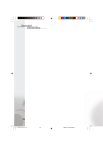
Lien public mis à jour
Le lien public vers votre chat a été mis à jour.